制作黑苹果安装U盘(OC+Clover+PE)三引导
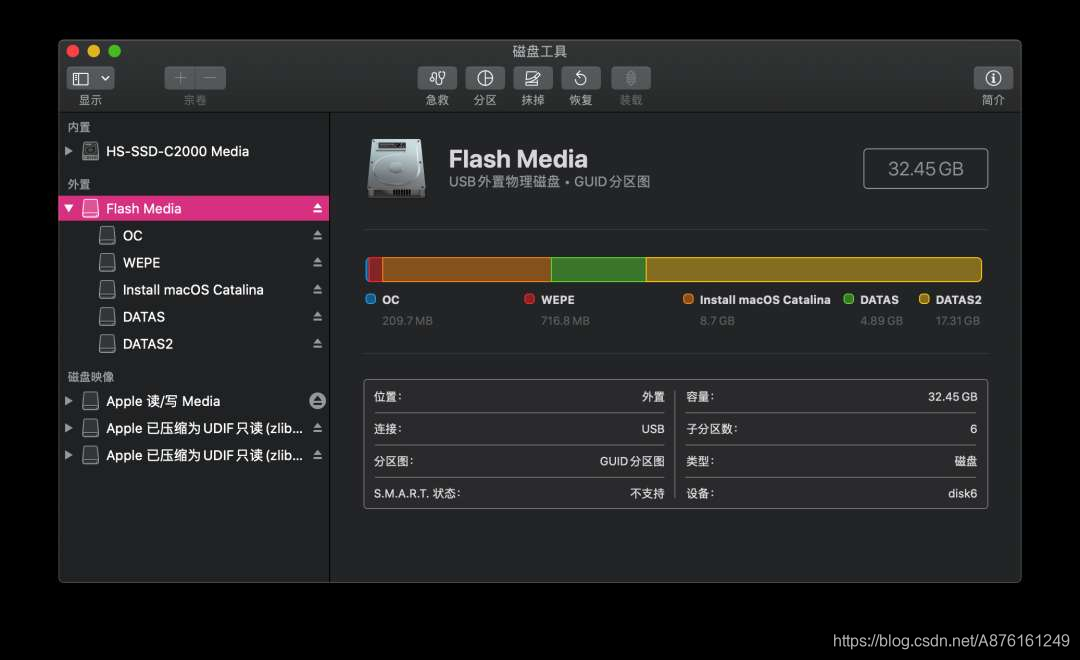
效果如图所示,嫌麻烦可以关注 黑果小兵的部落阁微信公众号,在“安装镜像”里找"10.15.6 19G73"文章并打赏作者获取dmg的下载地址。图示为32G的U盘,直接用 balenaEtcher写入dmg到U盘即可,而本人DIY16G的U盘(个人感觉大小正合适,32G浪费了)步骤如下:
1.删除U盘分区表
用DiskGenius删除U盘分区表,在Windows里DG不识别U盘的话进到PE里删除,最好用另一块已安装PE的U盘来修改该U盘分区表。
2.写入dmg到U盘
用mac os自带的磁盘工具如图,先点击“分区”创建GUID类型的分区表,再点击“恢复”选择黑果小兵10.15.6 19G73的dmg镜像写入到U盘。
3.替换EFI(Clover引导)
打开终端依次执行以下命令挂载黑苹果的EFI分区,替换“disk1s1”为U盘的EFI分区标识。挂载后先删除整个"EFI"文件夹再复制适合自己电脑的Clover的EFI进去。
diskutil list
sudo mkdir /Volumes/EFI
sudo mount -t msdos /dev/disk1s1 /Volumes/EFI
4.扩建U盘分区表
重启进PE用DG扩建U盘分区表:依次新建100M、1G、6G的FAT32格式的分区,解压OC至100M分区、解压PE的iso镜像至1G的分区。
5.转换U盘分区类型
用mac os自带的磁盘工具如图,点选该U盘最后一个6G的分区再点击“抹掉”时选择exFAT格式,exFAT的分区格式支持存贮4G以上的Windows镜像iso或wim文件并可被mac os/Windows/PE存取。

























 被折叠的 条评论
为什么被折叠?
被折叠的 条评论
为什么被折叠?








